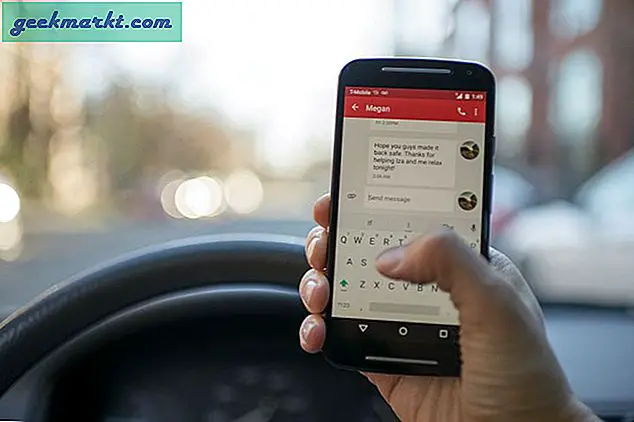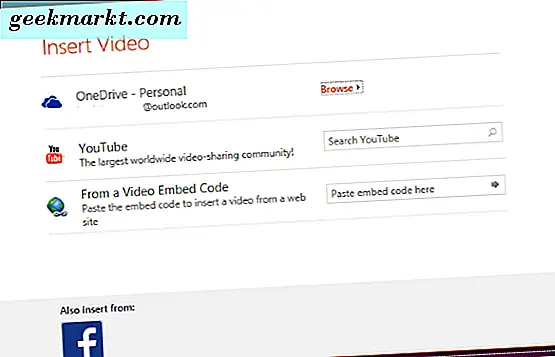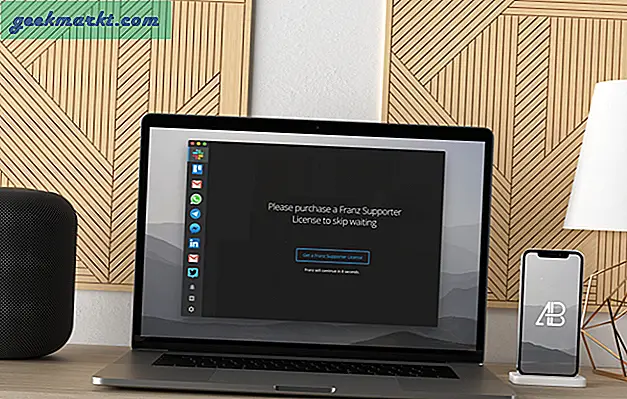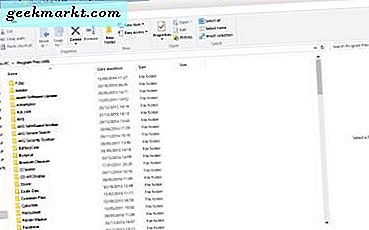
แท็บเป็นสิ่งที่เบราเซอร์ทุกตัวมีอยู่ แต่ File Explorer ไม่มีแท็บโฟลเดอร์ใด ๆ ควรทำเพราะคุณสามารถเปิดหลายโฟลเดอร์ในแท็บทางเลือกได้ภายในหน้าต่างเดียวกัน อย่างไรก็ตามคุณสามารถเพิ่มแท็บไปยัง File Explorer ใน Windows 10 ด้วย Clover
Clover เป็นซอฟต์แวร์ฟรีแวร์ที่เพิ่มแถบแท็บโฟลเดอร์ไปยังด้านบนของ File Explorer จากนั้นคุณสามารถเปิดแท็บหลายโฟลเดอร์ใน File Explorer ได้เหมือนกับหน้าเว็บใน Chrome หรือ Firefox เปิดหน้านี้และกดปุ่ม ดาวน์โหลดฟรี เพื่อบันทึกโฟลเดอร์ Zip จากนั้นกดปุ่ม Extract all ใน File Explorer และเลือกพา ธ เพื่อขยายโฟลเดอร์ที่บีบอัดไว้ เลือก Clover Setup ในโฟลเดอร์ที่แยกออกมาเพื่อติดตั้ง
จากนั้นเปิดหน้าต่าง File Explorer ในภาพรวมด้านล่าง คุณจะพบ File Explorer ตอนนี้มีแถบแท็บที่ด้านบน กดปุ่ม แท็บใหม่ ทางด้านขวาของแถบ (หรือกด Ctrl + T) เพื่อเปิดแท็บอื่นจากนั้นเลือกโฟลเดอร์ที่จะเปิดขึ้น

แท็บยังมีเมนูบริบทที่มีตัวเลือกพิเศษอยู่ด้วย คุณสามารถคลิกขวาที่แท็บใดแท็บหนึ่งเพื่อเปิดเมนูบริบทในภาพด้านล่าง ซึ่งรวมถึงตัวเลือกต่างๆเช่น Pin Tab, Duplicate และ Reopen closed tab ; ดังนั้นจึงสวยมากเช่นเดียวกับเมนูบริบทแท็บเบราเซอร์

นอกจากนี้คุณยังสามารถเลือกตัวเลือก บุ๊คมาร์คหน้านี้ได้ จากเมนูนั้น ที่เพิ่มแท็บลงในแถบบุ๊กมาร์กใต้แท็บโฟลเดอร์ด้านล่าง จากนั้นคุณสามารถเปิดโฟลเดอร์ที่จำเป็นได้จากที่นั่น นี่เป็นทางเลือกในการตรึงโฟลเดอร์ไว้ใน Quick access

เลือกไอคอนหัวพิมพ์ที่ด้านบนซ้ายและ ตั้งค่า เพื่อเปิดหน้าต่างด้านล่าง คุณสามารถเลือกตัวเลือกพิเศษจากหน้าต่างการตั้งค่าได้ที่นี่ ตัวอย่างเช่นมี แท็บสลับโดยการเลื่อน ตัวเลือกที่เปลี่ยนแท็บโฟลเดอร์เมื่อคุณหมุนล้อเลื่อนเมาส์

ดังนั้น Clover จึงเป็นคุณลักษณะที่ยอดเยี่ยมสำหรับ Windows Explorer 10 ของ File Explorer ด้วยแท็บต่างๆคุณสามารถเปิดหลายโฟลเดอร์ในหน้าต่างเดียวกันได้ แพคเกจซอฟต์แวร์นี้มีให้สำหรับ Windows 7 และ 8